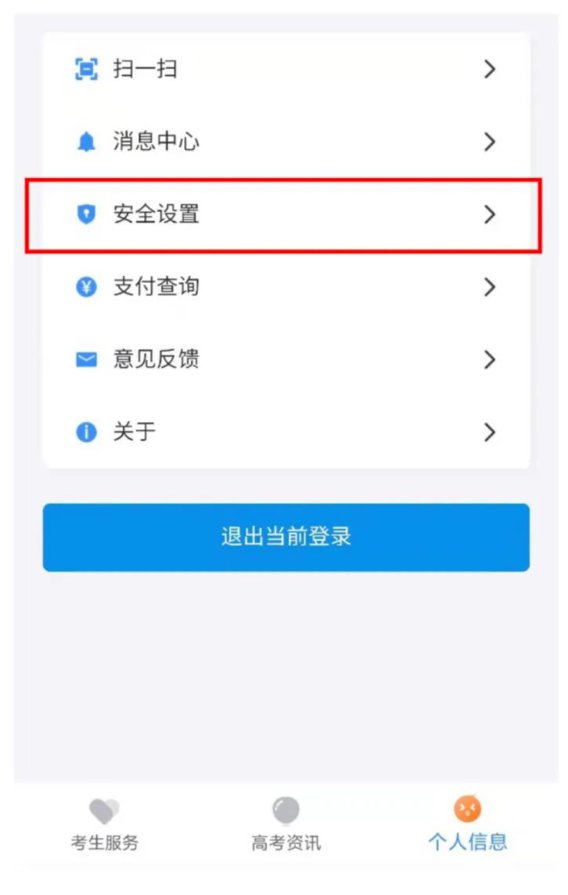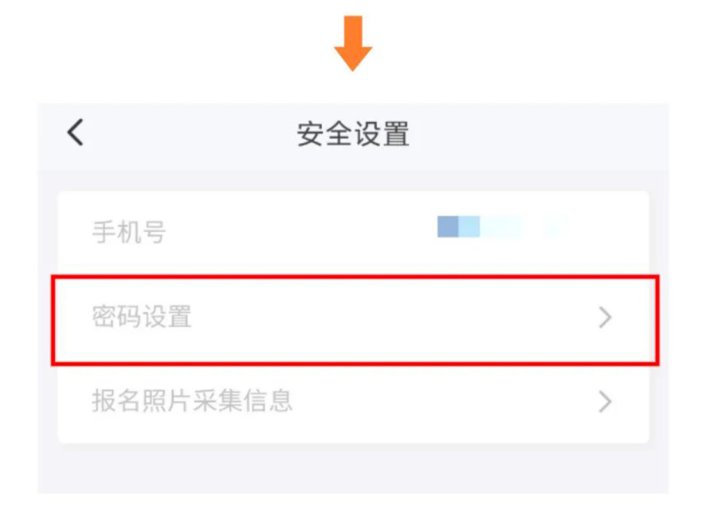湖南单招报名WEB版系统操作步骤(图文)
一、登陆系统
1、打开浏览器,建议使用最新版谷歌浏览器或360浏览器极速模式。
在地址栏输入: https://ks.hneao.cn, 进入“湖南省普通高校招生考试考生综合信息平台”首页。
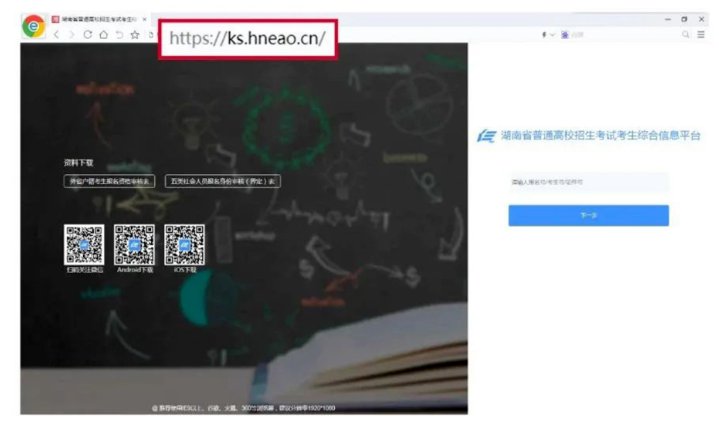
2、输入本人报名号/考生号/证件号,核验正确后进入“下一步。
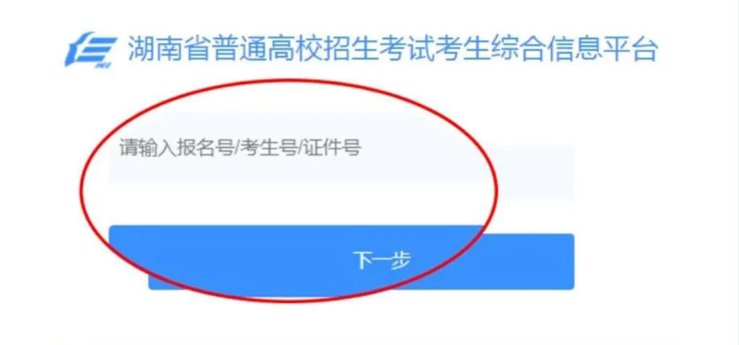
3、按要求输入登录密码/手机短信验证码/打开“潇湘高考”APP扫二维码。
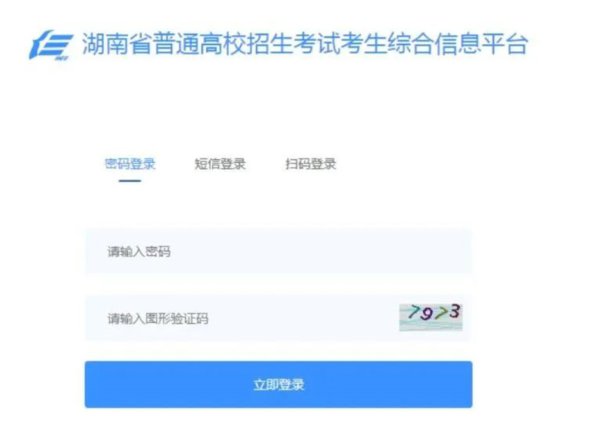
4、认证通过后,即可登录进入系统。
二、绑定手机
5、考生在填报志愿前,必须填写考生本人或能联系到考生的手机号码,以便于学校在后续录取过程中联系考生。
点击系统左侧的[个人中心]→[联系方式],按要求绑定手机号码。
已填写过信息的考生也可以通过该功能更换新的手机号码。建议填报前核对已绑定的手机号码是否正确。
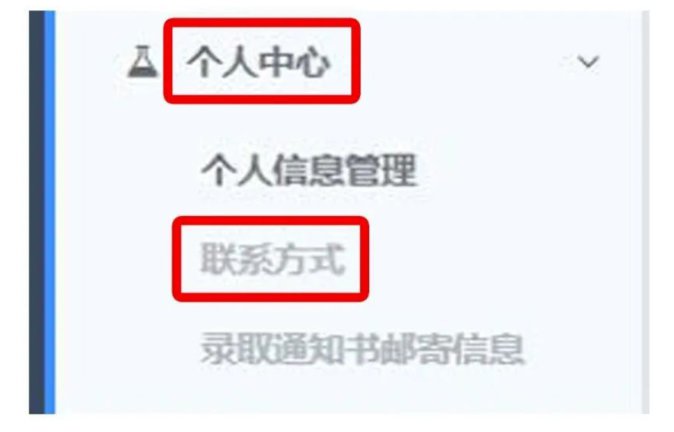
三、填写录取通知书邮寄信息
6、考生在填报志愿前,必须准确填写录取通知书的邮寄信息,以免收不到录取通知书。
点击[个人中心]→[录取通知书邮寄信息],按照要求填写收件人、邮寄地址、邮政编码等信息。
如果考生之前已经填写邮寄信息,可以不需要重复填写。建议考生在填报之前核对自己的录取通知书邮寄信息是否正确。
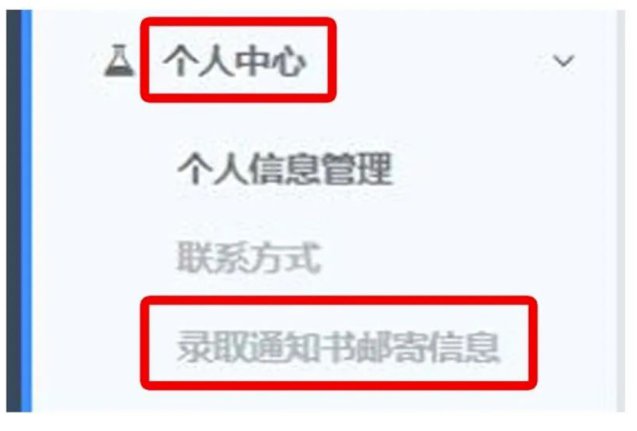
四、查询计划
7、通过系统左侧的[志愿填报] →计划查询]功能,查询可填报的高职单招院校专业组计划。
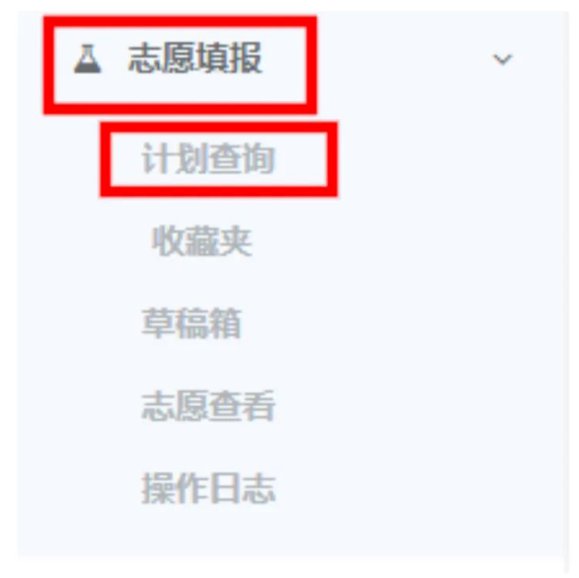
通过该功能中的“院校条件筛选”和“专业条件筛选”查询到有关的院校专业组信息,并进一步查看该院校专业组内的详细专业信息。
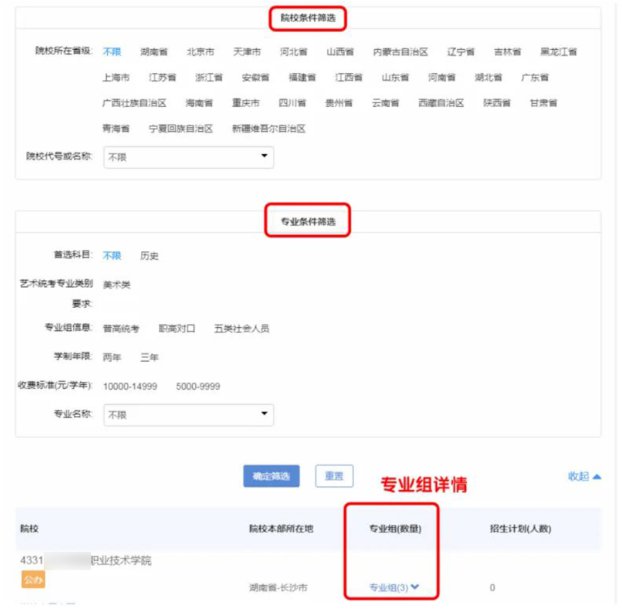
考生还可将感兴趣的院校专业组直接添加到“收藏夹”中收藏。
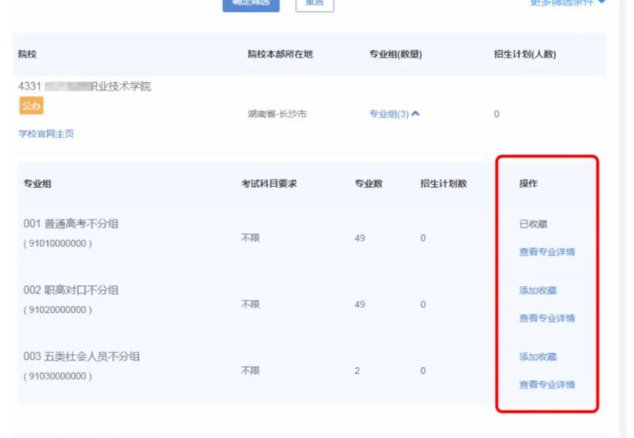
五、查看志愿填报统计情况
8、通过[我的志愿]→[高职单招报名统计],查看当前各高职院校第一志愿第一专业报名情况。
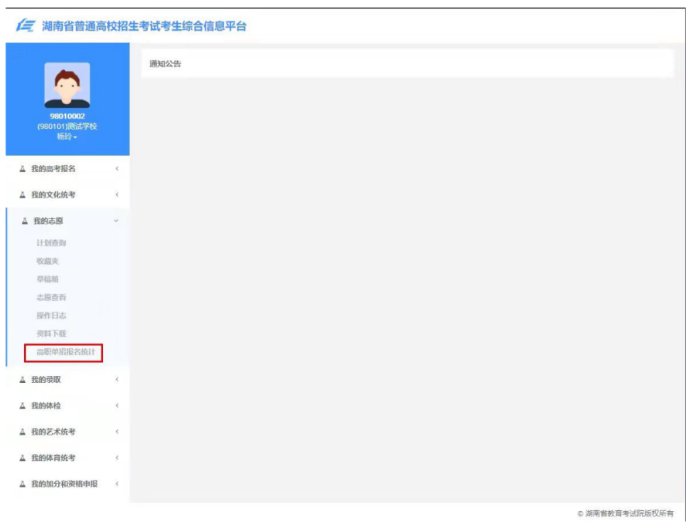
六、填写草稿
9、考生可通过系统左侧的[志愿填报]→[草稿箱]功能填写志愿。

10、进入草稿箱后,即可开始填写志愿草表。
考生可点击页面右上角[从收藏夹添加],将“收藏夹”中收藏的院校专业组直接添加到“草稿箱”中。
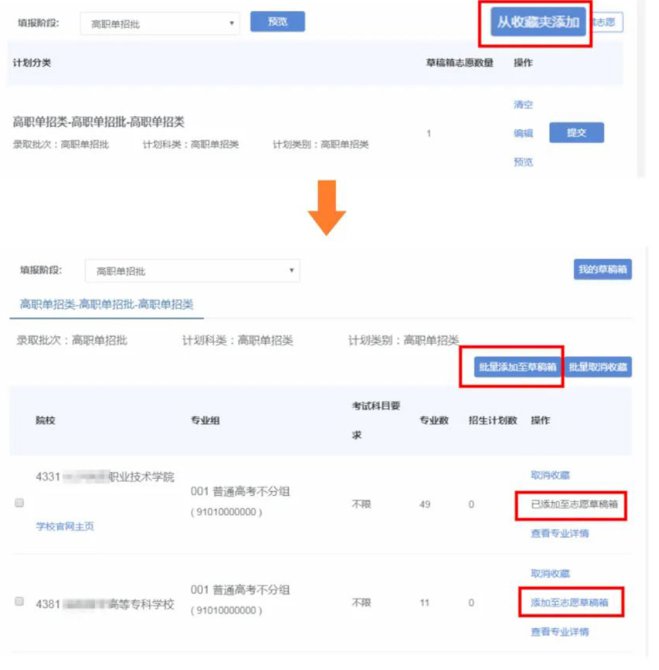
也可以点击页面右上角[新增志愿],手动添加院校专业组志愿。

11、如果考生想要修改志愿草表,则可通过[草稿箱]→[编辑]功能,修改所填院校专业组志愿的专业信息、调整所填院校专业组志愿的志愿号顺序,也可以删除或新增院校专业组志愿。
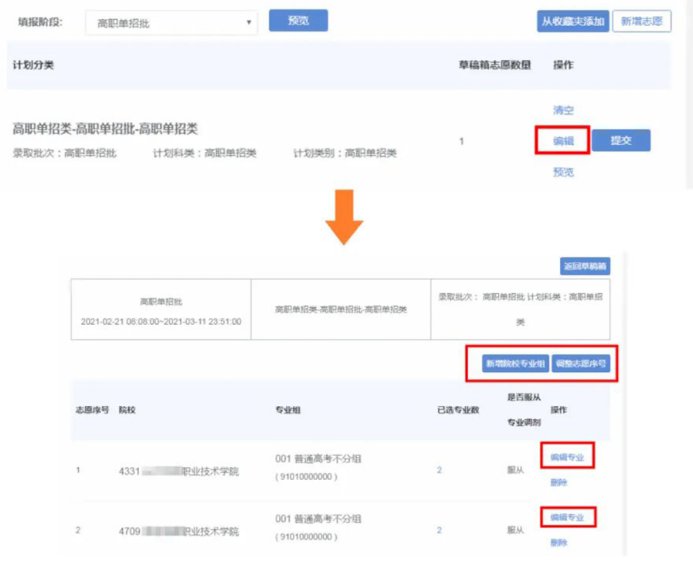
12、考生还可通过[草稿箱]→[预览]功能,查看自己的“考生志愿草稿表”。
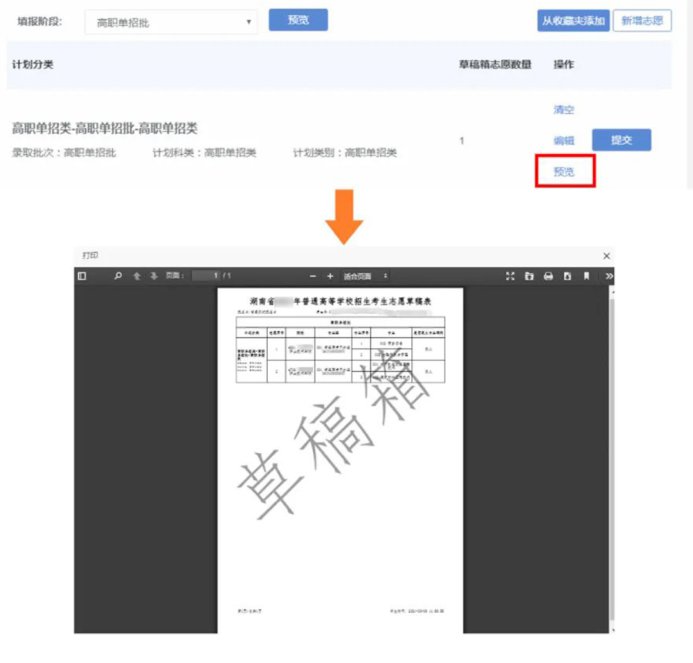
七、提交保存
13、考生确认所填写志愿草稿准确无误后,须点击[草稿箱]→[提交],提交保存考生志愿,才算填报志愿成功。
考生需输入信息保存密码或手机短信验证码,认证通过后,才能成功保存考生志愿,并看到保存成功的提示。
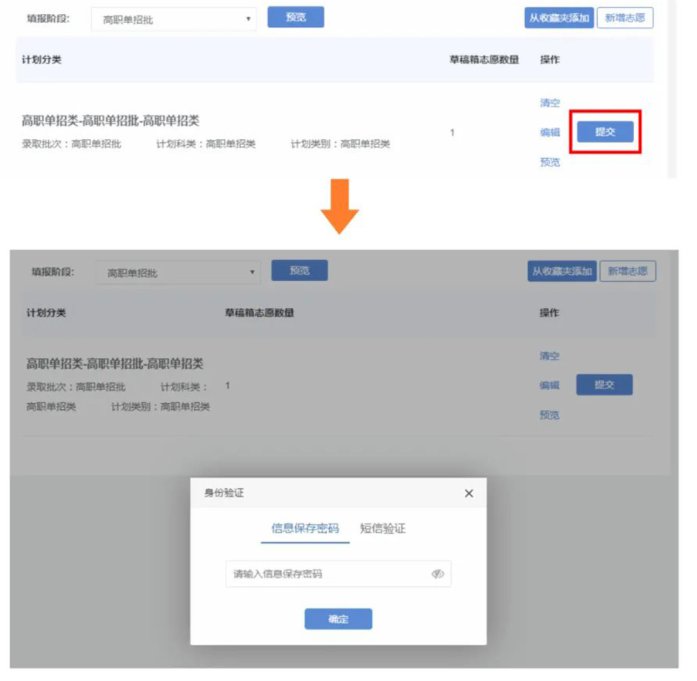
八、确认志愿
14、考生提交保存志愿成功后,须点击[志愿填报]→[志愿查看],查看和确认所填报的院校专业组志愿。
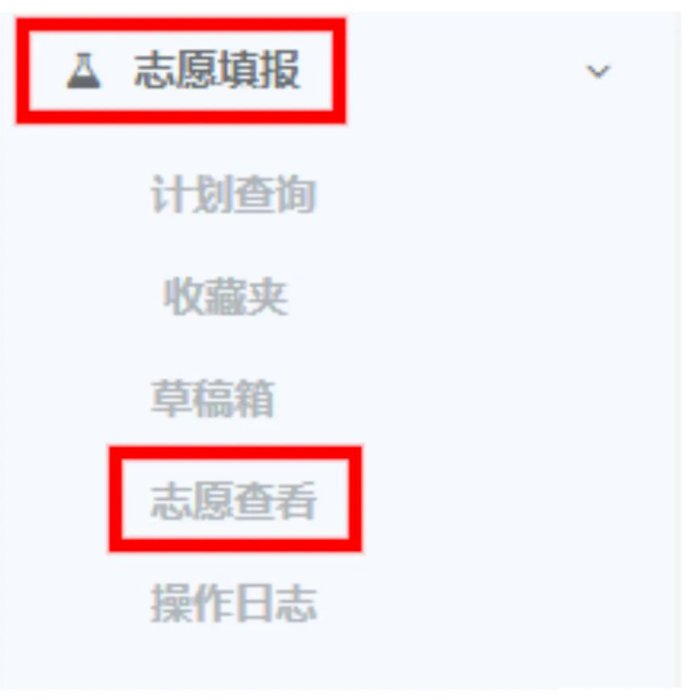
15、考生点击页面左侧[志愿查看]→[预览],,查看和打印带防伪标识的“考生志愿表”。考生一定要注意,只有通过“预览功能”查看到“考生志愿表”才表示志愿已经正式填报完成。

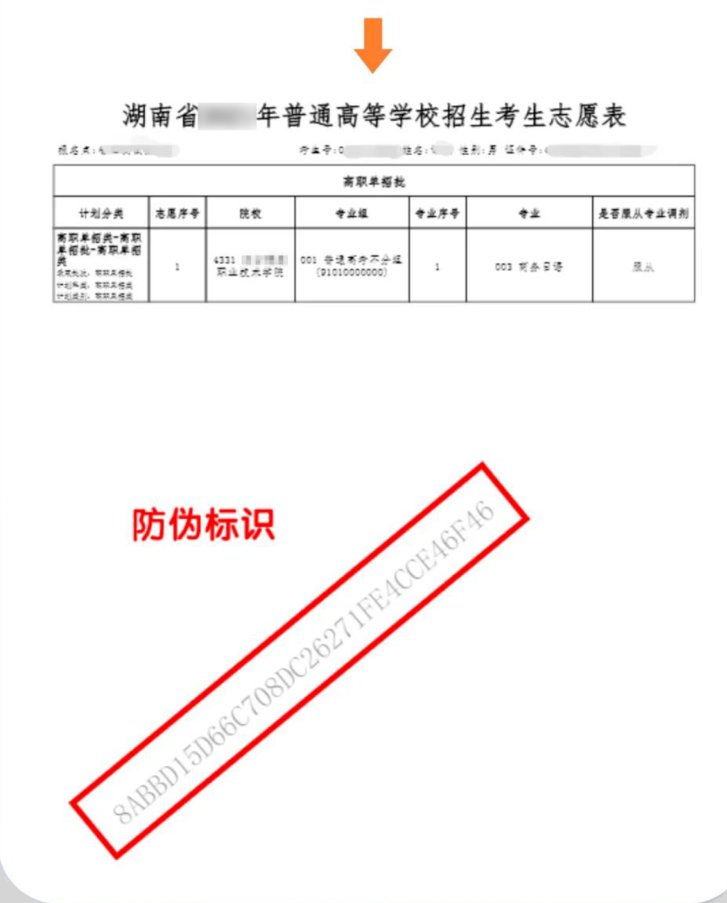
九、修改志愿
考生可在报考期间,多次修改志愿,报考时间截.止后,不得再进行任何修改。
16、考生确认志愿填报成功后,如果还要修改志愿,首先必须清空所填报志愿。点击[志愿填报]→[志愿查看] →清空填报志愿],完成清空志愿操作。
考生需输入信息保存密码或手机短信验证码,认证通过后,才能成功清空所填志愿,并看到清空成功的提示。
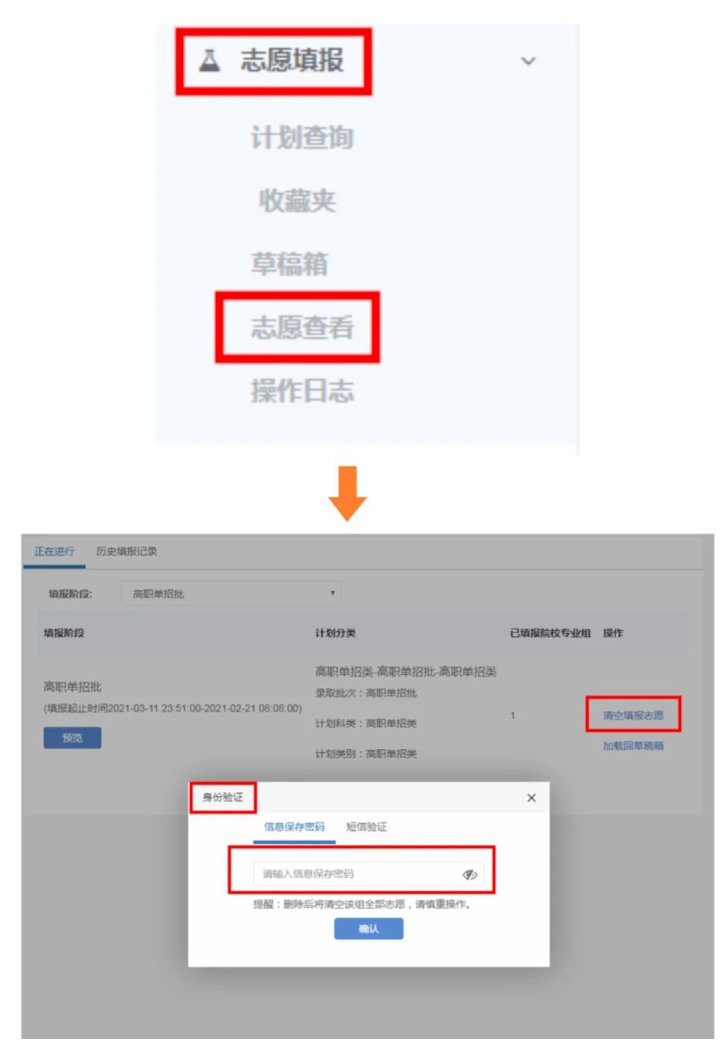
17、考生重复第9~12步“填写草稿”,填报新志愿。
18、考生重复第13步“提交保存”,保存新志愿。
19、考生重复第14~15步“确认志愿”确认新志愿。
十、注意事项
20、操作日志。考生可点击[志愿填报]→[操作日志],查看志愿提交保存和清空删除的操作记录。
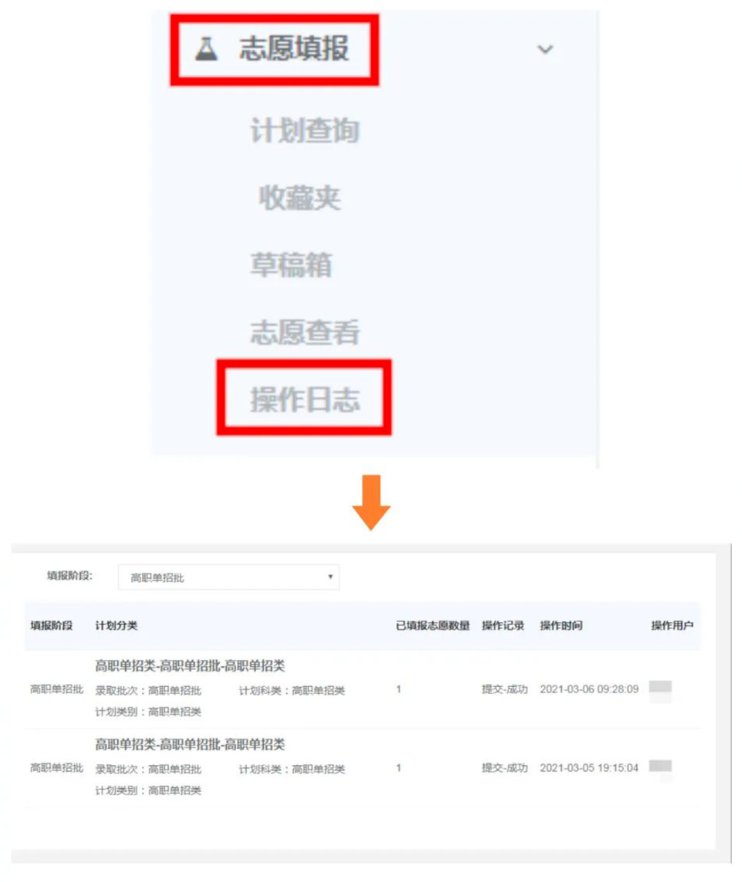
21、忘记密码。
考生如果忘记登录密码,需打开“潇湘高考”APP,进入到密码输入界面时,点击[忘记密码]进行人脸识别,识别成功后,考生即可重置登录密码。
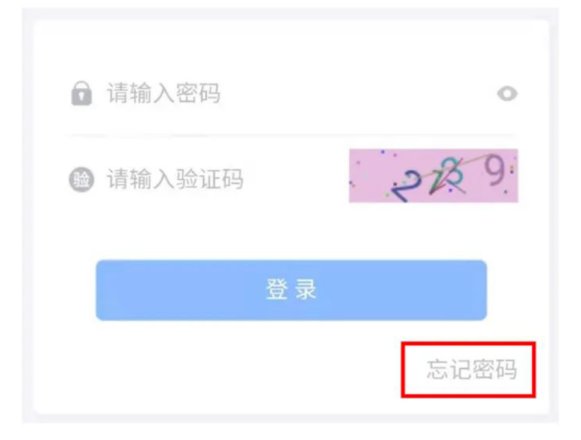
考生如果忘记信息保存密码,则需登录进入“潇湘高考”APP后,点击界面右下角[个人信息]→[安全设置]→[密码设置],通过人脸识别后,考生可重置信息保存密码。